- 1. Onetab oder: Wer rettet mich vor den vielen Browser-Tabs?
- 2. Feedbro: RSS-Reader für Firefox
- 3. Textarea Cache: Dein Textgedächtnis
- 4. Font Finder: Welche Schrift ist das?
- 5. Google Search Link Fix: Die richtige URL kopieren
- 6. Google Keep Notes: Notizen in der Sidebar
- 7. Share Backported: Links weiterempfehlen
- 8. Tomato Clock: Pomodoro-Timer im Browser
- 9. Emoji Cheatsheet: Wenn du mal ein 🤓 brauchst
- 10. Facebook Container: Facebook muss nicht alles wissen
- 11. Clippings: Textschnipsel immer griffbereit
- 12. Textmarker: Abschnitte auf Seiten markieren
12 praktische Erweiterungen für Firefox

Mozilla Firefox feiert im September dieses Jahres seinen 17. Geburtstag und wird weltweit von rund jedem zehnten Nutzer eingesetzt. Diese zwölf Firefox-Erweiterungen erleichtern dir die Benutzung immens.
1. Onetab oder: Wer rettet mich vor den vielen Browser-Tabs?
Jeder, der webbasiert arbeitet, kennt es: Nach einer gewissen Zeit sind viele Tabs offen, der Browser wird langsamer und die Übersicht leidet. Viele nehmen sich ernsthaft vor, die Anzahl der offenen Tabs zu minimieren, aber in der Realität ist das genau so erfolgreich wie das Projekt Inbox Zero bei den E-Mails.
Die Erweiterung Onetab kann bei der Bekämpfung der Tab-Flut helfen. Sobald sie aufgerufen wird, werden alle offenen Browser-Tabs auf einer einzelnen Unterseite als Liste in einem HTML-Dokument dargestellt. Von hier aus kann man die einzelnen Websites beziehungsweise Lesezeichen dann aufrufen oder entfernen.
Ruft man zusätzliche Tabs auf und klickt dann noch einmal auf den Onetab-Button, werden sie unter dem jeweils aktuellen Datum als zusätzliche Liste abgespeichert, so wie im Screenshot dargestellt.
2. Feedbro: RSS-Reader für Firefox
Wer viele Quellen im Blick behalten will, kommt um RSS-Feeds nicht herum. Feedbro ist ein RSS-Reader, der sich gut in den Browser integriert. Aussehen, Schriften und vieles mehr können individuell angepasst werden; zusätzlich kann der RSS-Reader auf die klassische Drei-Fenster-Ansicht eingestellt werden.
In der linken Spalte findest du dann die einzelnen Quellen, in der Mitte alle Feed-Einträge der ausgewählten Seite und rechts den jeweiligen Artikel, so wie im oberen Screenshot zu sehen. Der Import von OPML-Dateien läuft schnell und reibungslos ab. Dabei werden nicht nur alle Feed-Abos, sondern auch die Ordner-Struktur sauber übernommen.
3. Textarea Cache: Dein Textgedächtnis
Wer kennt das nicht? Du schreibst eine längere Nachricht in einem Kontaktformular oder einen Beitrag im Forum, schickst sie ab – und es gibt einen Skriptfehler oder der Browser stürzt ab und dein Text ist weg. In solchen und ähnlichen Fällen hilft es, in die Tischkante zu beißen oder Textarea Cache zu nutzen. Das zweite ist deutlich effektiver.
Diese Erweiterung speichert im Hintergrund die Inhalte von Textboxen, man kann also viel ruhiger Artikel und Kommentare abschicken. Abgedeckt sind auch die Inhalte aus Editoren, wie sie auch in WordPress vorhanden sind. Selbstverständlich können Ausnahmen definiert werden, bei denen Textarea Cache keine Kopie anlegt. Das ist dort sinnvoll, wo die Autospeicherung zuverlässig funktioniert, zum Beispiel bei Google Docs.
4. Font Finder: Welche Schrift ist das?
Wenn du auf einer Website wissen willst, welche Schrift und welche CSS-Regeln dabei zum Einsatz kommen, solltest du dir den Font Finder genauer anschauen:
Mit einem Rechtsklick auf einen Textabschnitt im Browser bekommst du alle relevanten Informationen angezeigt.
5. Google Search Link Fix: Die richtige URL kopieren
Google hat die unangenehme Angewohnheit, auf der Seite der Suchergebnisse die URL der Quellen zu verändern, sodass du von dort aus nicht die echte URL über das Kontextmenü (Rechtsklick) kopieren kannst. Nehmen wir mal an, du googelst nach „t3n“ und kopierst das erste Ergebnis per Rechtsklick. Doch statt der eigentlichen URL hast du folgendes kopiert:
https://www.google.com/url?sa=t&rct=j&q=&esrc=s&source=web&cd=1&cad=rja&uact=8&ved=2ahUKEwih9Ijaqa_iAhXKyKQKHdHNCs0QFjAAegQIBRAC&url=https%3A%2F%2Ft3n.de%2F&usg=AOvVaw0uWOpeJ9_bV_MN2RtVPWjT
Soll also bereits auf der Suchergebnisseite die richtige URL – in unserem Beispiel „https://t3n.de/“ – im Zwischenspeicher landen, hilft die Erweiterung Google Search Link Fix.
6. Google Keep Notes: Notizen in der Sidebar
Zu der Erweiterung Google Keep Notes gibt es nicht viel zu sagen. Sie verbindet sich mit dem Notizdienst Google Keep und zeigt deine Notizen und Listen in der Sidebar von Firefox an.
Firefox 57 hat die Sharing-Funktion entfernt, weil eine nicht-offizielle API zum Einsatz kam. Share Backported bringt die Funktion mit dem altbekannten Symbol zurück. Dabei werden folgende Dienste unterstützt: Facebook, Twitter, Linkedin, Reddit, Tumblr, Gmail, Diaspora, Telegram, Vkontakte, Outlook, Pinboard, Yahoo, Weibo, Shaarli, Mastodon und Mewe. Nicht gewünschte oder genutzte Dienste können ausgeblendet werden.
8. Tomato Clock: Pomodoro-Timer im Browser
Tomato Clock ist ein Timer, der nach der Pomodoro-Technik arbeitet. Die Arbeit wird in 25-minütige Abschnitte unterteilt, gefolgt von einer kurzen Pause von fünf Minuten. Nach vier solcher Zyklen folgt eine größere Pause von 15 bis 20 Minuten.
9. Emoji Cheatsheet: Wenn du mal ein 🤓 brauchst
Die Emojis erfreuen sich immer größerer Beliebtheit in der Kommunikation in sozialen Netzwerken, Chats und anderen Kanälen. Mit Emoji Cheatsheet hast du in Firefox direkten Zugriff auf Hunderte Emojis.
10. Facebook Container: Facebook muss nicht alles wissen
Das Addon Facebook Container packt deine Facebook-Identität in einen separaten Container. So ist es für Facebook schwerer, deine Besuche auf anderen Websites mit Drittanbieter-Cookies zu verfolgen.
11. Clippings: Textschnipsel immer griffbereit
Clippings ist eine wirklich hilfreiche Erweiterung für Firefox. Das Addon verwaltet häufig benötigte Zeichen und auch längere Textabschnitte. Diese Textfragmente kannst du dann mit wenigen Klicks in alle Formulare einfügen: also auch in den Blog-Editor und in einen Editor eines Forums.
12. Textmarker: Abschnitte auf Seiten markieren
Mit Textmarker kannst du Abschnitte einer Seite markieren und mit Meta-Informationen versehen. Somit liegen die Informationen bei einem späteren Besuch auf der Seite gleich parat. Zudem können dir die Hervorhebungen als Lesezeichen-Sammlung dienen. Bei einem Klick kommst du nicht nur auf die Seite, sondern der Browser scrollt zu der Markierung.
Welches unverzichtbare Addon haben wir vergessen? Schreibt es uns in die Kommentare!
Mehr zum Thema: 30 praktische Erweiterungen für den Chrome-Browser


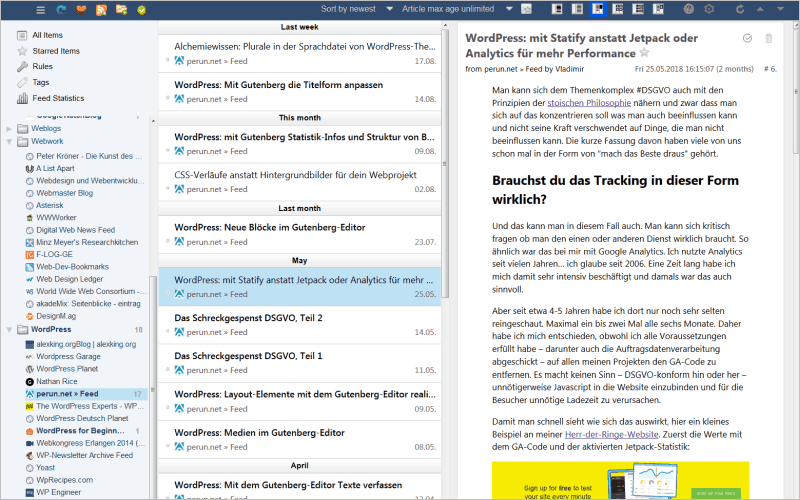
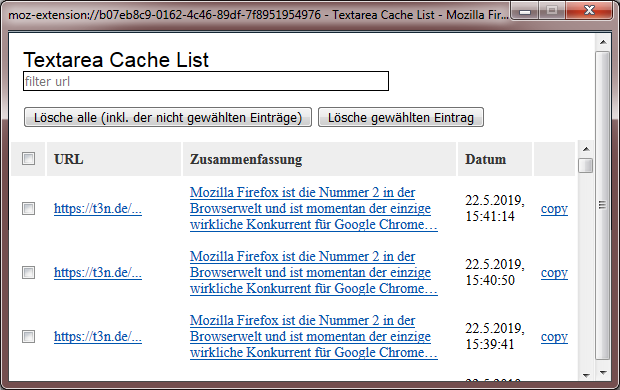
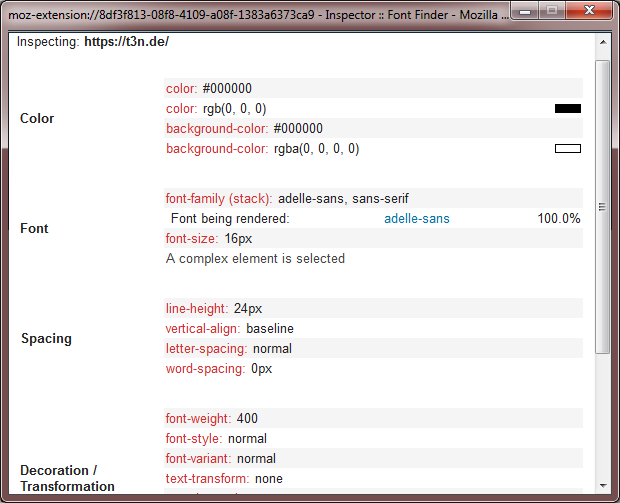
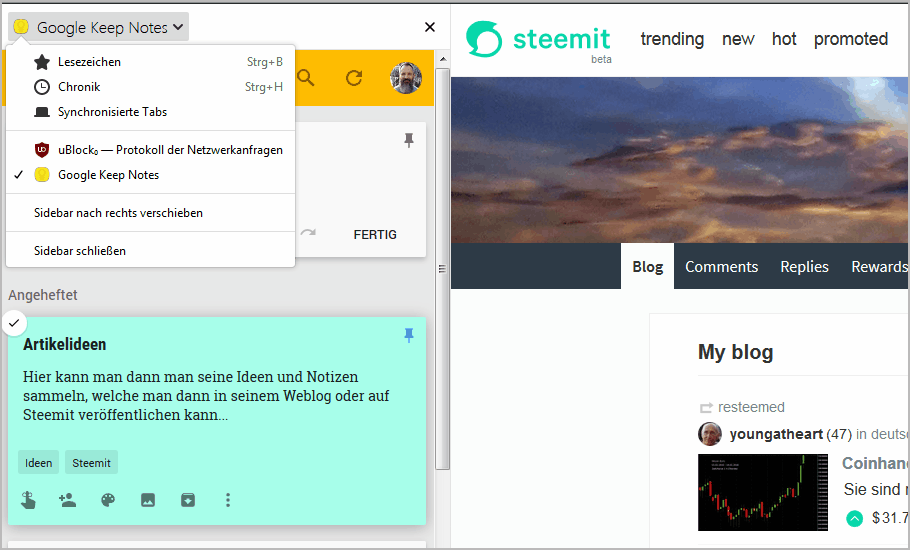
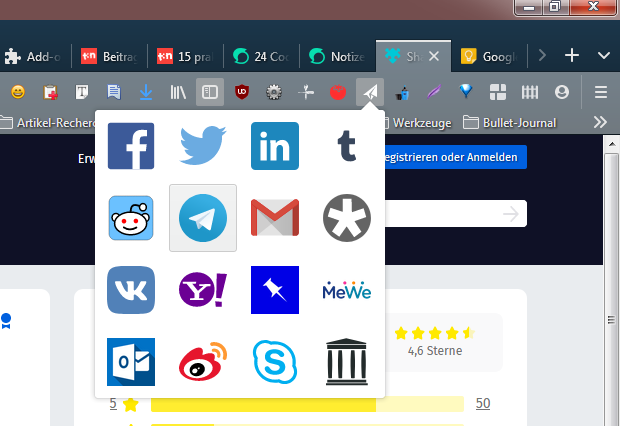
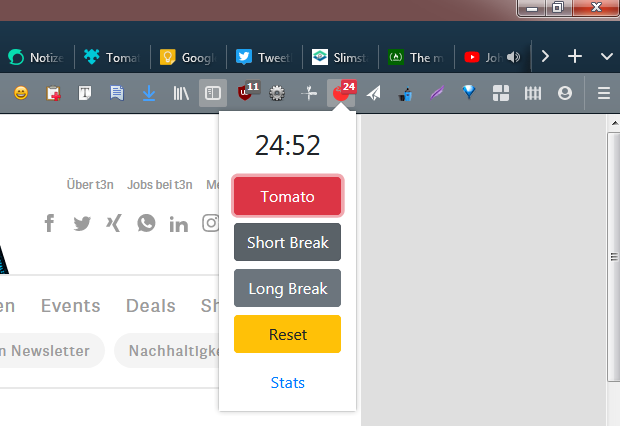
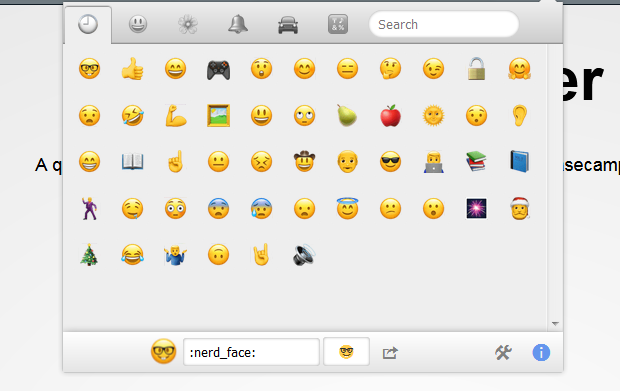
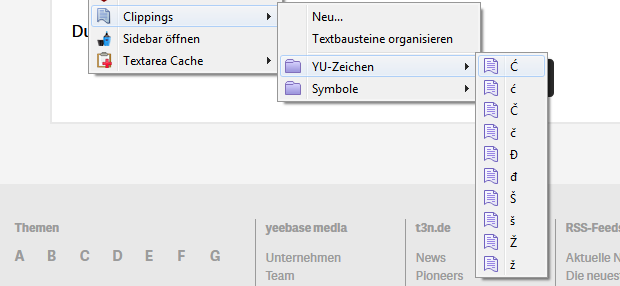
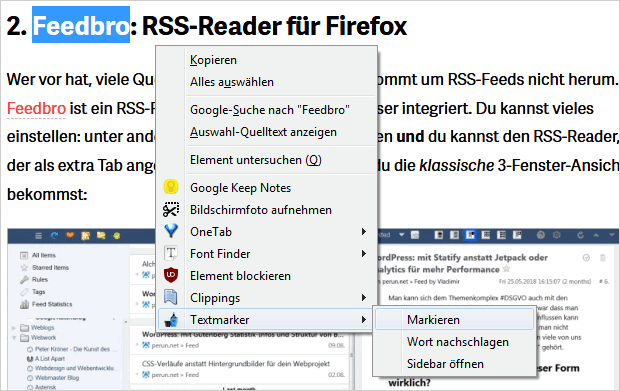

Statt eines speziellen Facebook-Containers nutze ich die offiziellen „Firefox Multi-Account Containers“.
Einer für Facebook, einer für Google. Manchmal einer für Testzwecke. Läßt sich schnell erstellen und auch wieder löschen.
Wer einen Ipv6-Zugang nutzt, für den sind SixIndicator oder SixOrNot interessant. Die zeigen an, ob die besuchte Website per Ipv6 erreichbar ist. Etwas, das leider bis heute kaum der Fall ist.
Schön, dass man auch bei t3n einen vernünftigen Adblocker verwendet. :D
Zum einen vermisse ich den „Adblock-Plus“, der aber auch hier nicht gerne gesehen ist, zum anderen fhelt in der Liste „Cookie-Auto-Delete“: Der löscht automatisch alle Cookies die man sich auf einer Seite eingefangen hat oder denen man zugestimmt hat sobald man die Seite verläßt oder den Tab schließt. Sehr gut konfigurierbar mit Black-, Grey- und Whitelist etc….solte in keinem Firefox fehlen.